ይህ wikiHow እንዴት ማይክሮሶፍት ኤክሴል ውስጥ የተዋሃዱ ሴሎችን ወደ ሁለት ወይም ከዚያ በላይ መደበኛ ህዋሳትን እንዴት እንደሚከፋፍል ያስተምርዎታል።
ደረጃ
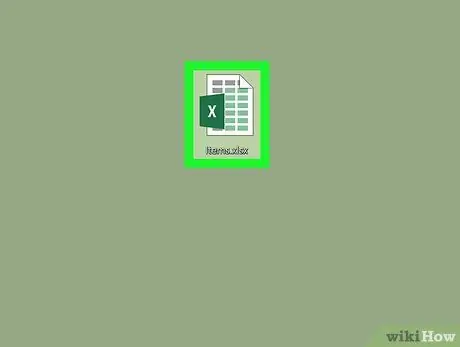
ደረጃ 1. የ Excel ፋይልን ይክፈቱ።
ለመክፈት የሚፈልጉትን የ Excel ፋይል ሁለቴ ጠቅ ያድርጉ።
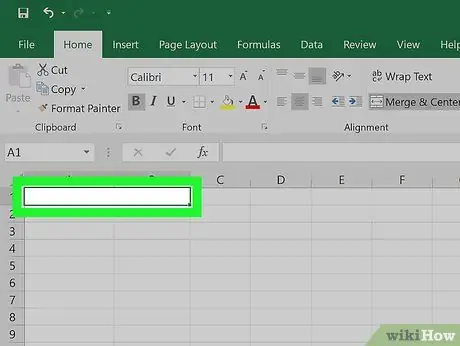
ደረጃ 2. የተዋሃዱ ሴሎችን ይምረጡ።
ሊከፋፈሉት የሚፈልጉትን ሕዋስ ያግኙ ፣ ከዚያ እሱን ጠቅ በማድረግ ሕዋሱን ይምረጡ።
- የተዋሃዱ ሕዋሳት ሁለት ወይም ከዚያ በላይ የቦታ ዓምዶችን ይይዛሉ። ለምሳሌ ፣ በአንድ አምድ ውስጥ ያሉትን ሕዋሳት ማዋሃድ ሀ እና ለ ከአምዱ የሚዘልቅ ሕዋስ ያስከትላል ሀ ወደ ለ.
- ከአንድ ወይም ከዚያ በላይ ከሆኑ ሌሎች ሕዋሳት ጋር ያልተዋሃደውን ሕዋስ መቀልበስ አይችሉም።

ደረጃ 3. በ Excel መስኮት አናት ላይ የመነሻ ትርን ጠቅ ያድርጉ።
የመሳሪያ አሞሌ (የመሳሪያ አሞሌ) ቤት ይከፈታል።
ትሩን ሲከፍቱ ቤት ፣ ይህንን ደረጃ ይዝለሉ።
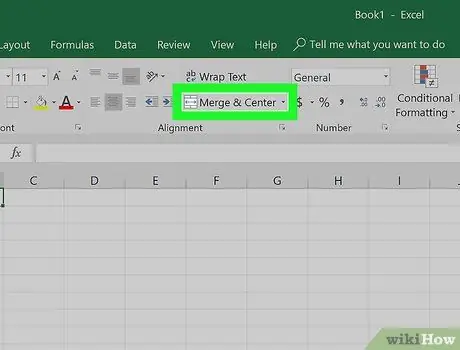
ደረጃ 4. “ውህደት እና ማዕከል” የሚለውን ምናሌ ይክፈቱ።
ተቆልቋይ ቀስት አዶውን ጠቅ ያድርጉ (ተቆልቋይ)
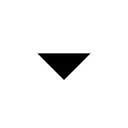
ከአዝራሩ በስተቀኝ በኩል ማዋሃድ እና ማዕከል በመሳሪያ አሞሌው “አሰላለፍ” ክፍል ውስጥ። ተቆልቋይ ምናሌ ይታያል።
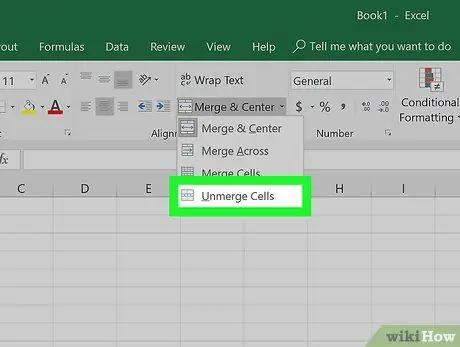
ደረጃ 5. በተቆልቋይ ምናሌው ውስጥ ሴሎችን አታዋህድ የሚለውን ጠቅ ያድርጉ።
የመረጧቸው ህዋሶች ይከፈላሉ ፣ እና የሕዋሱ እሴቶች ወደ ግራው ህዋስ ይታከላሉ።







